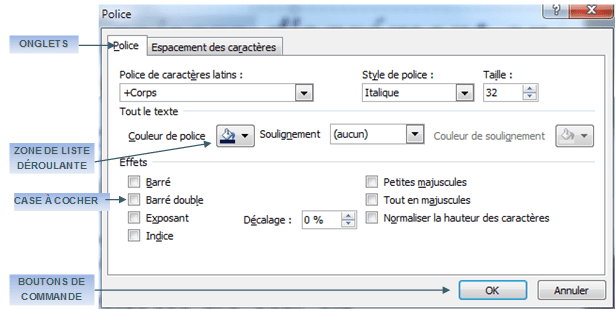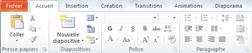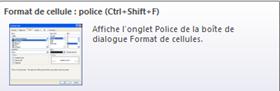E. Les boites de dialogue
Le ruban de l'application ouverte affiche la plupart des outils nécessaires. Pour une utilisation avancée, les boites de dialogue proposent des options complémentaires.
OUVRIR LES BOITES DE DIALOGUE
|
 ACTION ACTION
|
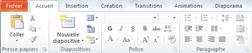 ruban ruban
dans le ruban, à droite du titre du groupe d’outils
<clic> sur la case  (lanceur de boîte de dialogue) (lanceur de boîte de dialogue)
|
|
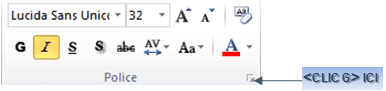
|
 INFOS INFOS
|
Pointer sur cette case affiche un aperçu de la boite de dialogue et le raccourci clavier associé
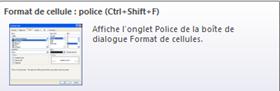
|
|

|
 CONSEIL CONSEIL
|
le clavier est souvent plus rapide à utiliser que la souris pour le renseignement de boîtes de dialogue requérant beaucoup de saisie
|
|
Avec le clavier :
|
 une zone vers l'avant <tab> une zone vers l'avant <tab>
(sélectionne le contenu de la zone)
|
 une zone vers l'arrière <maj> <tab> une zone vers l'arrière <maj> <tab>
(sélectionne le contenu de la zone)
|
Avec la souris :
 afficher le contenu de la boite de dialogue <clic g> sur l'onglet afférent
afficher le contenu de la boite de dialogue <clic g> sur l'onglet afférent
 positionner le point d'insertion sur une zone <clic g> au début de la zone
positionner le point d'insertion sur une zone <clic g> au début de la zone
 pour sélectionner le contenu d'une zone <double clic> sur la zone
pour sélectionner le contenu d'une zone <double clic> sur la zone
Une boîte de dialogue est constituée de diverses zones :
|
 les onglets les onglets
 les zones de texte les zones de texte
 les zones de liste (yc déroulantes) les zones de liste (yc déroulantes)
|
 les cases à cocher les cases à cocher
 les cases d'option les cases d'option
 les boutons de commande les boutons de commande
|
Commande "police" de Powerpoint
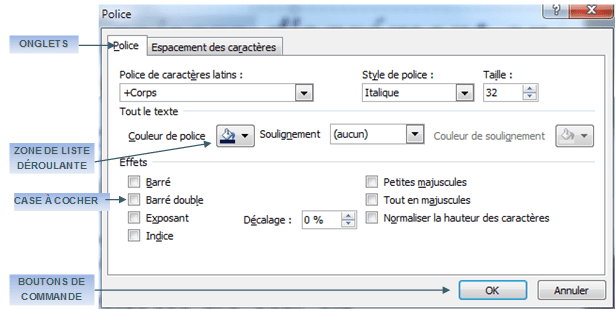
|
 INFOS INFOS
|
"appliquer" applique immédiatement les choix effectués sans fermer la boite de dialogue
|
|
|
 conseil conseil
|
Toujours sortir d'une boîte de dialogue à l'aide des boutons de commande.
Fermer une boîte de dialogue, que l'on a ouverte uniquement pour en vérifier le contenu, par le bouton <annuler>
|
|
Modifié le: mercredi 7 mars 2012, 14:27
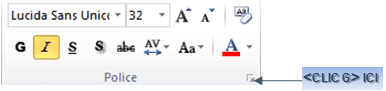
![]()
![]() afficher le contenu de la boite de dialogue <clic g> sur l'onglet afférent
afficher le contenu de la boite de dialogue <clic g> sur l'onglet afférent![]() positionner le point d'insertion sur une zone <clic g> au début de la zone
positionner le point d'insertion sur une zone <clic g> au début de la zone![]() pour sélectionner le contenu d'une zone <double clic> sur la zone
pour sélectionner le contenu d'une zone <double clic> sur la zone